Подготовка к печати
| Вид материала | Документы |
- Модернизация машин высокой печати типа пвк-84 (прк-3). Сущность модернизации, 60.59kb.
- Федеральное агентство по печати и массовым коммуникациям Российский рынок периодической, 711.7kb.
- Федеральное агентство по печати и массовым коммуникациям Российский рынок периодической, 681.7kb.
- Рабочая программа По дисциплине «Синергетика» По специальности 030900. 62-«Книжное, 124.81kb.
- Предисловие, 607.19kb.
- Программа подготовки магистров по направлению подготовки 230400. 68 Информационные, 26.69kb.
- Публицистическая сатира в таджикской периодической печати (Проблемы истории, теории, 794.81kb.
- 1. Обеспечение выполнения нормативных правовых актов по вопросам деятельности сми края,, 127.09kb.
- А. В. Хамадеев Лекции по курсу «Техника и технология средств массовой информации (печатные, 2316.48kb.
- Авторские программы телеканала «Казахстан» «Аль-Джазира» в мировом информационном пространстве., 76.07kb.
Трудности печати на практике
В печатном деле, как и в условиях практически любого другого реального производства, нет постоянных производственных констант и неизменных величин - практически везде нам встречаются одни переменные, порой делающие печатный процесс мало предсказуемым и слабо контролируемым. Например, сегодня вы использовали принтер от одного производителя, а завтра - другой. Сегодня вы использовали один комплект чернил, тонеров или печатных красок, завтра он может быть другим, и, соответственно, другими будут результаты печати. Переменных факторов, влияющих на этот процесс, может быть достаточно много, и первостепенная задача специалиста по допечатной подготовке - предсказать возможные трудности, которые могут возникнуть в печати и, по возможности, обойти их, подготовив макет к печати соответствующим образом. А также он просто обязан добиться максимально возможной повторяемости процесса при печати одного и того же макета в различных условиях производства - будь то два различных настольных принтера или одновременное использование двух совершенно разных устройств для печати, например, настольный принтер и печатная машина. Под повторяемостью в данном случае подразумевается возможность получения максимально "похожего" и близкого внешнего вида макета в условиях различного производства.
В данной статье мы рассмотрим, что все-таки происходит в печати с нашим изображением, и какие причины могут вызывать дестабилизацию печатного процесса, а затем обсудим методы учета этих причин специалистом по допечатной подготовке.
Забегая вперед, добавлю, что добиться высокой степени повторяемости достаточно трудно, так как это задача не относится к разряду тривиальных задач в печатном деле. Однако, поскольку критерии качества постоянно растут, и заказчики полиграфической продукции становятся все более требовательными к полученным результатам, для удовлетворения всех их запросов становится просто необходимым создание и использование эффективной системы управления цветом. О некоторых аспектах этого непростого дела мы и поговорим.
Увеличение растровых точек в печати
Те читатели, которые заканчивали школу несколько ранее восьмидесятых годов прошлого столетия, наверняка помнят чернильные или перьевые ручки, обязательные чернильницы на партах и неизменный атрибут любой канцелярии тех времен - промокашки. Вспомните теперь, что происходило с каплей чернил после попадания на ее поверхность - капля расползалась по волокнистой бумаге, заполняя все окружающее ее пространство в пределах некоторого радиуса. В этом очень простом и наглядном примере ключевым моментом является то, что диаметр капли краски или чернил до попадания на бумагу и после окончательного впитывания в нее, отличается, и очень часто - на значительную величину. Нечто подобное происходит и в процессе печати. Поскольку краски имеют обыкновение несколько "расползаться" по бумаге, растровая точка, нанесенная принтером или печатной машиной, несколько увеличивается относительно своих номинальных размеров. Профессионалы-полиграфисты называют это явление увеличением растровой точки, или растискиванием (dot gain), подразумевая под этим термином целый ряд физических явлений:
- увеличение первоначального размера растровой точки за счет впитывания краски в запечатываемый материал и проникновения краски по волокнам материала в смежные с растровой точкой участки;
- увеличение растровой точки за счет давления печатного элемента на бумагу в зоне контакта (касается всех контактных методов печати);
- некоторое изменение зрительного восприятия просматриваемого изображения при увеличении растровых точек.
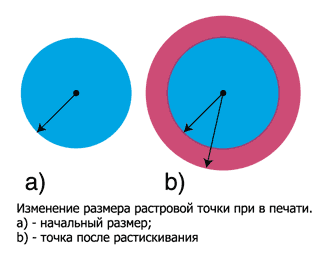
Рисунок 1. Пример возникновения явления растискивания на примере растровой точки.
Растровая точка показана до и после ее увеличения
Говоря строго, растискивание (Dot gain) - это увеличение растровой точки от первоначального номинального размера по ряду причин, приведенному выше. Растискивание измеряется в процентах. Процент растискивания определяет прирост растровой плотности точки по сравнению с ее начальным состоянием. Зрительно, увеличение растровых точек делает изображение более темным в полутоновой его части, за счет увеличения площади запечатываемости материала и, соответственного уменьшения пробелов между растровыми точками. К чему это приводит? Изображение становится более темным в полутоновой области, что далеко не всегда желательно, и в результате чего общее ощущение зрителя от просматриваемой картинки становится хуже. При растискивании частично теряется контраст изображения: то, что не должно быть слишком темным - светлые и полутоновые участки изображения - становятся несколько темнее, чем мы планировали изначально, зона плотностей в три четверти от максимального тона часто сливается в сплошную тень, в которой теряются детали и оттенки изображения. Теневая зона при этом практически не изменяется по плотности.
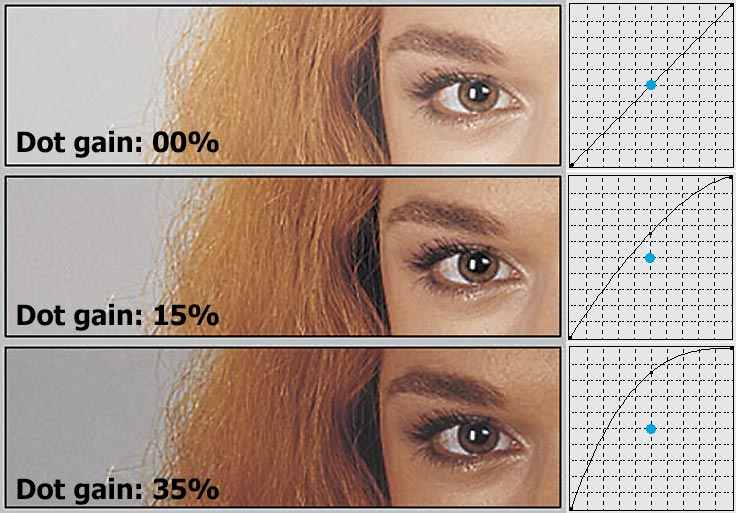
Рисунок 2. фрагмент полноцветного изображения до и после растискивания
с различными значениями прироста растровой плотности
В обычных струйных принтерах приходится сталкиваться, в основном, только с первым и третьим фактором проявления растискивания изо всех перечисленных. Однако это вовсе не значит, что задача человека, который готовит макет для печати только на струйном принтере, становится проще: чем бы ни было вызвано увеличение точки в печати, оно всегда сказывается на общем зрительном ощущении от изображения. Если в процессе подготовки изображения к печати, дизайнер никак не будет готовить макет к его неизбежной участи - некоторому увеличению его растровых точек, то результаты могут кардинально отличаться от того, что он изначально видел на мониторе и планировал впоследствии увидеть на бумаге. Есть несколько методов борьбы с увеличением точек, но наиболее эффективным оказался метод, позволяющий еще на стадии допечатной подготовки изображения учесть пагубное влияние растискивания. Состоит метод в том, что дизайнер или специалист по допечатной подготовке, при работе с изображением учитывает, что оно несколько потемнеет в печати. Учет этого увеличения растровых точек состоит в том, что он устанавливает прогнозируемый уровень растискивания печати, с учетом особенностей печати в данных условиях производства (будь то большая полиграфия или обычный настольный принтер). Затем он устанавливает этот прогнозируемый уровень растискивания в опциях используемого графического пакета, и видит на экране то, что произойдет с его изображением в печати. То есть, графический редактор искусственно затемняет изображение на экране, чтобы проиллюстрировать его будущее затемнение, вызванное растискиванием печати. Фактически, одно и то же изображение не меняясь "по цифрам" инструмента "пипетка" (например, по показаниям инструмента "Eyedropper" в Photoshop), может выглядеть совершенно по-разному, в зависимости от установленного прогноза увеличения растровых точек.
Если рассматривать растискивание на "обывательском" уровне, не углубляясь в некоторые тонкие моменты этого явления, то варьируется оно, в первую очередь, в зависимости от структуры поверхности и плотности бумаги. Чем более гладкая ее поверхность, чем меньшую выраженность имеет волокнистая природа запечатываемого материала, тем меньший уровень растискивания можно ожидать. Если сравнить различные материалы, используемые для принтерной распечатки, то у бумаги типа EPSON Semiglossy Paper значительно более низкие показатели растискивания, чем у традиционной офисной бумаги среднего качества. Если же сравнить уровни растискивания растровых точек на различных по классу бумагах, то увеличение точек на мелованной (покрытой) бумаге (англ. "coated") растискивание будет минимально и составит 10-15 процентов; на немелованной, или обычной офсетной бумаге (англ. "uncoated") растискивание будет несколько больше и составит от 15 до 25 процентов. Наихудшие результаты по уровню увеличения растровых точек при печати у некачественных сортов бумаг, подобным тем, которые используются для печати газет и подобной продукции, где критерий качества не играет решающей роли. Величина прироста размера растровых точек может быть в пределах от 25 до 35 процентов, а в некоторых случаях даже больше. Но, я хочу заранее предупредить, что приведенные цифры для читателя носят скорее информационный характер, чем иллюстрируют реальные значения увеличения растровых точек. Растискивание - это один из тех неизвестных факторов, о которых говорилось в начале данной статьи. Дело в том, что значение растискивания может колебаться в указанных пределах на некоторое, иногда весьма значительное число процентов, в зависимости от множества факторов. К этим факторам относятся: особенности конкретного сорта бумаги, характеристики вязкости или текучести красок или чернил, использующихся для печати, особенности режима нанесения красок, состояние печатающего устройства, сила давления печатных элементов (это касается, в первую очередь, контактных методов печати), а также особенности режима растрирования и некоторые другие параметры.
Так как растискивание порой становится серьезной проблемой печати, с которой необходимо бороться, все современные программы обработки графики обязательно имеют возможность визуально показывать пользователю, что же произойдет при воздействии на изображение установленного им уровня растискивания. Ну а уровень увеличения точек, в свою очередь, подбирается в зависимости от характеристик запечатываемого материала. Таким образом, дизайнер при подготовке файла к печати имеет возможность представлять и визуально отображать на экране то, что же все-таки он получит при печати "на выходе", и, в случае необходимости, вносить в изображение нужные поправки.
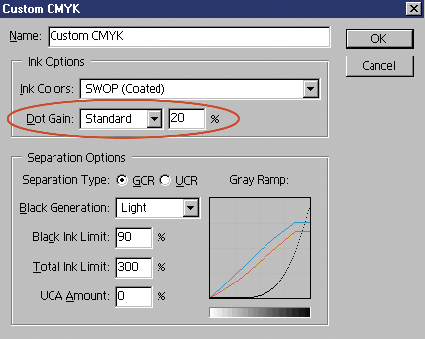 ,
,Рисунок 3. Adobe Photoshop CMYK Setup и поле ввода
для установки значения dot gain
Степень белизны бумаги
Степень белизны бумаги определяет сразу несколько факторов того, как мы воспринимаем полученный отпечаток. По сути, бумага, или другой запечатываемый материал - это основа, на которую происходит нанесение изображения. Запечатываемые материалы могут быть самыми различными: это может быть обычная писчая или любая другая бумага, прозрачная или матовая калька, полимерная пленка, ткань (в том числе тонированная), фольга и другие материалы. Поэтому начальный цвет материала до печати во многом определяет то, как рисунок будет выглядеть после нее. Материал определяет цвет самого белого участка изображения - так называемую белую точку - участка, где полностью отсутствует растр и, соответственно, печатные краски. Если, например, бумага будет иметь желтоватый или сероватый оттенок (т.е., будет, выражаясь профессиональным языком, иметь достаточно низкую степень белизны), то и цвет белой точки изображения, будет также иметь желтоватый или сероватый оттенок. Кроме того, цвет бумаги частично определяет общий цветовой баланс изображения. Например, мы производим печать на несколько желтоватой бумаге. Визуально это эквивалентно добавлению в графическом в наше изображение одинакового количества желтой краски (скажем, +5% Yellow) ко всему изображению. Получается, что на экране мы видим одно изображение, а после печати фактически получаем несколько другое. Поэтому, при разработке профилей (profiles), использующихся в профессиональных графических редакторах, поддерживающих систему управления цветом (Color management system - CMS), учитывают цвет бумаги, чтобы соответствующим образом менять отображение нашего графического файла на экране. Это позволяет Вам иметь некоторое представление о том, что с файлом произойдет в печати.
Ниже приведен пример диалогового окна настройки цветов печати в Adobe Photoshop и пример одного и того же изображения. Для обоих изображений эквивалентны все параметры, кроме цвета белой точки (в диалоговом окне Ink colors - Custom опция "W" (White), которая выделена красным цветом).
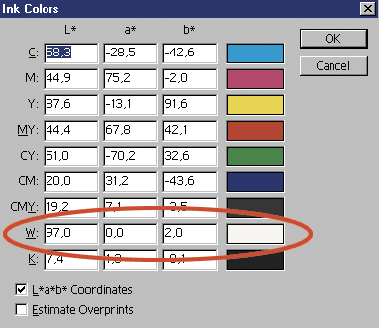
Рисунок 4. Диалоговое окно Adobe Photoshop, предназначенное для учета особенностей используемых
при печати красок, а также белой точки изображения. Опция корректировки белой точки
выделена красным цветом. Другие буквенные индексы обозначают соответствующие
триадные краски - Cyan (C), Magenta (M) и т.д., а также их комбинации,
такие как Cyan + Magenta (CM) и др. Рядом с цветовыми полями указаны из цветовые координаты в цветовой модели Lab.
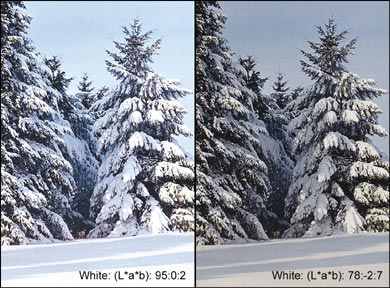
Рисунок 5. Изображение, приведенное на рисунке, было идентичным по "цифровым значениям"
на допечатной стадии. Однако один вариант был отпечатан на качественной бумаге
с высокой степенью белизны, а второй вариант - на офсетной бумаге посредственного качества
и низкой степени белизны. Особенно бросаются в глаза изменения в светах изображения,
но изменения запечатываемого материала изменяют характер изображения по всему
цветовому диапазону. На рисунке ниже была проведена цветовая имитация печатных условий на очень некачественной
бумаге, что и можно увидеть на изображении. Каждому изображению сопоставлены соответствующие Lab - координаты их белых точек
Зрительное восприятие цвета: влияние освещения
Как иллюстрацию влияния окружающего освещения на результаты просмотра нашего изображения, я бы хотел привести замечательную, по моему мнению цитату, позаимствованную из конференции, посвященной издательским технологиям - Fido7.ru.dtp. Текст цитаты незначительно адаптирован по контексту:
"…Однажды я сидел при ярком свете ламп и творил свой дизайн при помощи веера цветов Pantone. Ко мне сзади незаметно подошёл великий учитель и спросил:
- Как же ты можешь творить свой дизайн при таком свете ламп, ведь краски будут искажены?
И тогда я выключил свет, краски на мониторе стали более яркими. Учитель ушёл. Но, среди беспорядка, я не смог найти свой веер в темноте.
Учитель вернулся:
- Как же так учитель, я хотел сверить цвет и не мог найти даже сам веер с цветом?
- В этом и смысл.
И я задумался…"
К сведению читателей: Pantone Color Matching System - это система стандартов в области цвета и цветопередачи печатаемых цветов, разработанная и поддерживаемая американской корпорацией Pantone, Inc. Специалистам - дизайнерам и полиграфистам хорошо знакомы эти каталоги образцов цветов, выполненные в виде характерного "веера", и выпускаемые фирмой Pantone. Они повсеместно используются повсеместно в типографиях, дизайн - бюро в качестве эталонных образцов цвета. Так как каталоги цветов Pantone стандартизированы, при передаче в типографию данных вашего макета можно просто указать номер цвета Pantone по каталогу, и это однозначно определит нужный Вам цвет среди сотен других цветов и их оттенков. Например, Pantone 286C в каталоге цветов Pantone Solid Coated определяет темно-синий цвет и т.д.
Восприятие цвета зависит во многом от того, как и в каких условиях мы рассматриваем наше изображение. Любое устройство, излучающее свет, например, монитор формирует его при помощи светящихся люминофорных элементов. Вне зависимости от окружающего освещения, спектр, излучаемый ими, не будет подвержен изменениям. Конечно, в зависимости от окружающего освещения визуально изменится наше ощущение цвета на мониторе, но это произойдет по причине особенностей человеческого зрения и восприятия им цвета, а не из-за изменения реального цвета, излучаемого монитором.
Механизм формирования цвета на бумаге с физической точки зрения достаточно сложен. В целом он сводится к следующей схеме: падающий на отпечаток свет изначально формируется неким источником освещения. Часть света от источника, попадая на изображение, поглощается им, в зависимости от оптической плотности отдельных его точек, а оставшаяся часть света отражается. В результате цвет, который мы видим в нашем изображении, по сути, является результатом оптического субтрактивного цветового синтеза, и образуется путем вычитания из падающего света той его части, которую отразил оригинал.
То есть, адекватно воспринимать цвет на бумаге можно только при условиях правильного освещения. Но что можно назвать правильным освещением? Обычно, под корректным освещением подразумеваются те условия освещения, при которых планируется рассматривать наши уже отпечатанные изображения. Например, рекламный плакат, находящийся внутри здания, обычно рассматривается при достаточно отличном от дневного, свете люминесцентных ламп. С другой стороны, наружная реклама рассматривается при дневном свете (днем), и при искусственном освещении (вечером и ночью). Кстати, спектральные характеристики ламп, использующиеся для освещения наружной рекламы, также нужно подбирать, по возможности, наиболее близкие к спектру дневного освещения. И, чтобы избежать непредсказуемых изменений цвета в будущем, все это многообразие условий следует учитывать при изготовлении, обработке и допечатной подготовке изображения, выполняя соответствующие настройки использованного программного обеспечения. В первую очередь, это касается цветовой температуры света - понятия, определяющего спектральные характеристики излучения. Как известно из общего курса оптики, температурой цвета называется такое излучение черного тела, нагретого до указанной температуры по шкале градусов Кельвина, при которой оно излучает эквивалентный по своим спектральным составляющим свет. Вспомним школьный курс физики и простой опыт с нагревом железного прута. В начале, по мере разогрева, вовсе не излучает свет, затем начинает излучать темно - красный, который в последствии становится красным. По мере дальнейшего нагрева, излучение приближается к белому свету. Если продолжить нагрев прута, то постепенно в спектре белого появятся составляющие голубого цвета и т.д.
Отсюда следует простой вывод: чтобы не оказаться в ситуации, подобной той, что была приведена в избранной цитате полиграфического форума, при работе с цветом, всегда подбирайте адекватное освещение, а не ориентируйтесь на обычные лампы дневного света. Температура света, соответствующая спектру дневного солнечного освещения, обычно составляет порядка 5000-5500К. Иногда применяется более высокая температура цвета - порядка 6500К или даже выше. У ламп дневного света эти характеристики могут быть совершенно иными: обычно, в этом случае в спектре излучаемого света будет более выражена голубая составляющая. Такой свет называют "холодным", не смотря на то, что его цветовая температура в целом выше (7000-9000К). В противоположность им, "теплые" цвета имеют в своем составе меньше голубой, но больше желтой составляющей. На практике понятие температуры цвета "всплывает" у пользователей при необходимости установки нужной температуры цвета у монитора и при необходимости калибровки видеосистемы в целом. Для иллюстрации влияния цветовой температуры на внешний вид вашего изображения, Вы можете попробовать переключить цветовую температуру монитора, и следить за изменениями картинки.
Привязка файла к устройству воспроизведения
Любая цветокоррекция, изменение цветовых характеристик изображения обязательно затрагивает цифровые значения графических элементов вашего изображения. Однако, как уже было сказано выше, одно и то же изображение "по цифрам" становится несколько иным, в зависимости от реальных условий печати и производства. Таким образом, цифровые значения уже нельзя рассматривать как некую величину, которая не будет изменяться при смене условий печати изображения.
Следовательно, один и тот же набор графических данных на допечатной стадии, может иметь различный вид в печати. К счастью, существует метод, позволяющий программе - графическому редактору сообщить, в каком цветовом пространстве и с какими производственными особенностями планировалась печать изображения. Этот метод позволяет внедрить в сохраняемый файл данные о выходном цветовом пространстве. Эти данные называются цветовым профилем и описывают особенности цветового охвата того устройства, в рамках которого планировалось печатать изображение (конечно, если это профиль субтрактивного цветового устройства). Таким образом, профиль (profile) - это характеристика, описывающая особенности и ограничения цветового охвата того или иного выводного устройства, конкретной цветовой модели или цветового пространства. Обычно он представляет из себя небольшой файл, который может храниться на диске или дописываться (внедряться) в сохраняемые графические файлы (для этого необходимо, чтобы использованный Вами формат хранения графики позволял внедрять в себя цветовой профиль). Используются профили в профессиональных графических редакторах и графических файлах для обеспечения идентичности визуального (экранного) вида изображения его виду в печати, а также для компенсации сдвигов цветовых и градационных характеристик при переходе из одного цветового пространства в другое. Другое понятие, которое было упомянуто в статье и еще не было рассмотрено - это цветовой охват. Цветовым охватом устройства (и профиля, описывающего это устройство) называется весь спектр цветов, которые на нем можно воспроизвести. Понятие цветового охвата становится особенно актуальным, если вспомнить, что многие из цветов, которые можно отобразить на экране, практически невозможно передать в печати при стандартных условиях (к этим цветам, например, можно отнести темно - синий и многие другие). Ниже на рисунке Вы можете увидеть цветовой охват различных устройств и сравнить возможности по синтезу цвета, предоставляемые различным оборудованием.
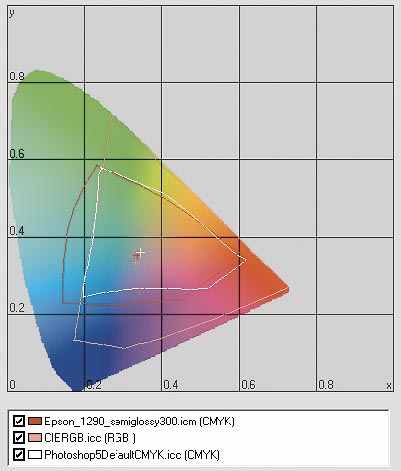
Рисунок 6. На схеме показан общий охват всех видимых лучей спектра и возможности по синтезу
и передаче цвета различными устройствами. На приведенной схеме профиль Epson 1290 Semiglossy
иллюстрирует типичный цветовой охват струйного принтера, Photoshop 5 Default CMYK - типичный
охват цветов Photoshop CMYK Setup по умолчанию, CIE RGB - типичный охват цветов, воспроизводимых монитором.
Чем больше площадь фигуры, представляющей профиль, тем шире цветовой охват устройства
И, в завершение статьи, хотелось бы добавить, что в ней, конечно, не были рассмотрены все вопросы, касающиеся формирования цвета на бумаге, и многое осталось "за кадром". Например, мы не коснулись понятия серого баланса, методов конверсии графических данных при переходе из профиля в профиль (и не рассмотрели связанные с этим проблемы!). Однако, все это уже темы для новых, отдельных публикаций.
Продолжая углубляться на протяжении всего цикла публикаций в тонкости воспроизведения и репродуцирования изображений, мы не раз упоминали о практических трудностях передачи "единого" цвета в различных производственных условиях. Настало время разобраться с тем, как при помощи средств по управлению цветом в современных настольных издательских системах учитываются особенности того или иного используемого в печати оборудования.
Концепции WYSIWYG и WYSIMOLWYG
В компьютерном мире и за его пределами давно появилась и плотно прижилась аббревиатура WYSIWYG ("What you see is what you get" - "Что видите, то и получаете"). Эта аббревиатура используется в отношении такого интерфейса пользователя, который воспроизводит что-либо в виде, в каком это затем будет получено в действительности. Например, HTML - редактор класса WYSIWYG позволяет производить редактирование веб - страницы практически без ручного написания HTML - кода, и одновременно отображать результаты работы пользователя в виде, в котором создаваемая им страница предстанет в окне браузера. По аналогии, большинство современных настольных издательских систем позволяют продемонстрировать пользователю на экране его монитора то, что он должен фактически увидеть при печати. Однако переменных и трудно контролируемых величин, о которых мы говорили в предыдущих публикациях печатному делу присуще так много, а колебаться эти величины могут в настолько широких пределах, что возникает резонный вопрос о классе точности таких графических систем: насколько мы можем верить изображению, полученному на экране монитора и насколько оно соответствует будущему отпечатку? Дизайнерам - практикам, верстальщикам, сотрудникам типографий и рекламных агентств хорошо известно то, что "экранному" виду изображения можно верить лишь частично, не полагаясь полностью на правильность воспроизводимых видеоподсистемой цветов. Экранная версия изображения, в лучшем случае, продемонстрирует ориентировочные цвета, которые практически никогда не будут абсолютно идентичны цвету, полученному в печати (здесь вспоминаем физику формирования цвета на экране монитора и на цветном отпечатке, о чем говорилось в предыдущей публикации). Таким образом, целым рядом авторов, пишущих на компьютерные темы, для более реалистичного описания характеристик WYSIWYG - интерфейсов, была введена новая, столь же трудночитаемая аббревиатура WYSIMOLWYG ("What you see is more or less what you get" - "То, что вы видите, более или менее соответствует тому, что вы поучите"). Этот подход несколько убавлял оптимизма у пользователей, но обеспечивал более реальный взгляд на вещи, предполагающий в нашем случае, что экранный вид нашего изображения обеспечивает некое подобие выходного отпечатка к экранной версии изображения, но никак не полное ему соответствие.
И, если затруднительно обеспечить следование стандарту WYSIWYG даже при использовании однотипных устройств вывода, например, при печати только на один и тот же принтер, то говорить о какой-либо повторяемости результатов при множественной печати одного файла на различные устройства, уже не приходится. Не смотря на всю утопичность сложившейся ситуации, в которой цвет, казалось бы, совершенно не поддается контролю, существует решение, позволяющее учитывать возможность воспроизведения одного и того же пользовательского графического файла в разных условиях производства, и, проводя над цветом необходимые манипуляции, обеспечивать на разных устройствах похожие результаты. Похожие, но не идентичные. Стремление к полной идентичности несколько утопично по своей природе, так как в природе не существует ничего одинакового, например, двух одинаковых капель воды или двух листьев на ветке дерева. Поэтому оставим WYSIWYG для теоретиков и производителей аппаратного и программного обеспечения, уверяющих нас в строгом следовании этому стандарту, и займемся практикой. А именно: рассмотрим WYSIMOLWYG - средства современных графических приложений и настольных издательских систем, помогающих нам в работе с цветом.
Таким образом, после несколько пространственного вступления, определимся с темой нашей статьи и рассматриваемыми вопросами. Основная тема этой публикации - рассмотрение основных принципов работы и некоторых настроек системы управления цветом (Color Management System, далее по тексту - CMS), которые применяются в современных графических приложениях и при их правильном использовании позволяют нам получать более или менее схожий вид одного и того же файла при его воспроизведении в различных условиях - на различном оборудовании, при его печати на нескольких различающихся материалах и т.д. С некоторыми тонкостями работы CMS мы познакомимся на примере широко использующегося графического редактора Adobe Photoshop, но применить полученные знания можно будет практически в любой рабочей среде, так как принципы работы CMS остаются в различных пакетах практически неизменными. Кроме того, при подготовке материалов данной статьи использовалась программа создания и редактирования профилей устройств ProfileMaker от фирмы GretagMacbeth (ссылка скрыта).
Компенсация увеличения точек в печати
В предыдущих публикациях нами был затронут такой малоприятный, но неизбежный процесс, касающийся практической печати, как увеличение растровых точек относительно их исходного размера (процесс, известный растискивание, dot gain). Использование различных материалов для печати, а также различного по своим свойствам оборудования подразумевает то, что увеличение точек в различных условиях печати будет различным.
Поскольку растискивание - явление присуще только процессу печати, которое может значительно отличаться по целому ряду причин на большие величины, то подготовка изображений на допечатной стадии должна учитывать это растискивание - в зависимости от значения увеличения растровых точек в печати, для изображения проводится его принудительное осветление на величину, обратную величине его затемнения в процессе печати. В последствии, в печати при увеличении растровых точек на указанное значение, его плотность "возвращается" к номинальным значениям, которые планировал дизайнер.
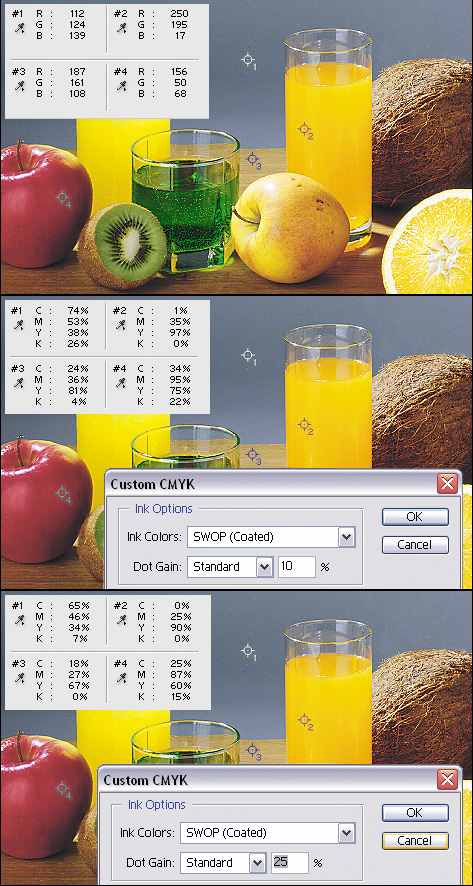 |
| Одно и то же исходное RGB - изображение при различном уровне растискивания, установленном в CMYK Setup, получается различным по процентным составляющим, при неизменном "экранном" виде. |
| |
Ключевым моментом правильности подготовки макета является верное прогнозирование увеличения растровых точек в печати: важно не указать слишком большого или слишком малого значения.
Еще один важный момент - при переходе из любой цветовой модели в субтрактивную модель CMYK, при сохранении одного и того же экранного вида изображения, на самом деле его "цифровые" значения, полученные по значениям инструмента "Пипетка" ("Eyedropper") могут отличаться, в зависимости от указанной величины прогнозируемого растискивания. Чем выше значение увеличения растровых точек в печати, тем более осветленным должно быть наше изображение. Однако, экранный вид изображений как с заниженным, так и с завышенным значением растискивания остается неизменным, так как единый экранный вид нам обеспечивает системная CMS. В данном случае, на экране, сквозь "призму" видеосистемы мы видим предположительную картину того, что будет получено после печати. Главное - не ошибиться и не указать неверный режим растискивания для Ваших условий печати.
На приведенном рисунке вы можете видеть, как одно и то же исходное RGB - изображение, в случае растискивания на уровне 10 и 25 процентов, после его конвертирования в CMYK получается различным по "процентным" значениям его растровой плотности. Эта тенденция прослеживается по всем участкам изображения, что видно по четырем контрольным точкам - изображение с меньшим уровнем растискивания оказывается более "темным" по процентным значениям, и наоборот. Ключевым моментом здесь является понимание того, что на экране оба изображения будут выглядеть одинаково, что и видно из представленного рисунка.
Цветовой баланс изображения и серый баланс
Теоретически, при смешении равных количеств голубой (cyan), пурпурной (magenta) и желтой (yellow) красок должен получаться нейтрально - черный цвет. Практически же, синтезировать его таким способом не получается, и это одна их причин, по которой в печати используется отдельная, черная краска. Нечто подобное получается и в случае, если мы пытаемся получать не черный, а серый цвет, при нанесении на изображение, к примеру, по 20 процентов растрового тона каждой из использованной базовых красок. В результате, из-за несовершенства пигментов, использованных при изготовлении печатных красок, тонеров или чернил, серый цвет не получается серым. Как правило, тон полученного изображения имеет обыкновение становиться грязно-коричневого или рыжеватого оттенка. А из теории цвета известно, что в субтрактивном цветовом синтезе, для превращения рыжеватого или коричневого цвета на отпечатке в нейтрально - серый необходимо увеличить содержание в этом цвете голубой (Cyan) компоненты.
Так поступает любой издательский пакет, имеющий возможность производить цветоделение - перевод в субтрактивную модель CMYK. Перед переводом в эту модель анализируются спектральные характеристики каждой из использованных печатных красок, а затем проводятся необходимые операции над всеми цветами. Это касается не только нейтральных участков изображения (обратите внимание на представленное изображение, в котором большая часть здания представлена в серой гамме - при всех прочих неизменных, меняя спектральные характеристики используемых в печати CMY - компонентов, мы в одних и тех же контрольных точках изображения получаем разные процентные значения) - та же тенденция имеет место и с другими цветами, которые также меняются CMS при модификации спектральных свойств CMY - компонентов изображения.
На представленном изображении, Вы можете видеть тестовое исходное изображение, представленное в модели RGB, и два различных результата его конвертирования в CMYK с различными спектральными характеристиками использованных при печати базовых (триадных) красок. Спектральные характеристики использованных в каждом конкретном случае красок указаны в соответствующем фрагменте диалогового окна Ink Colors.
 |
| Исходное изображение в RGB с различными спектральными характеристиками красок, использованных при его печати, получается различным по процентным значениям как в цветных, так и в нейтрально-серых его участках. |
| |
Назначение систем управления цветом
Таким образом, попытаемся сформулировать несколько четких функций, которые выполняет система управления цветом. Если бы CMS не существовали, то пользователю бы пришлось каждый раз вручную изменять графические данные изображения для его "похожей" печати на каждом из использованных устройств. Естественно, это было бы крайне нетехнологично а также чревато большим числом "человеческих" ошибок, не говоря уже о банальной потере времени. Но, к счастью, эти задачи с успехом может решать CMS. Главная задача CMS - это обеспечение множественной печати одного и того же файла, с максимальным уровнем соответствия цветов и оттенков изображения, а также его общего цветового баланса и тона в различных системах воспроизведения. Но, поскольку физические характеристики всех различных устройств вывода отличаются, то CMS приходится проводить множество преобразований с графическими данными поступающего на печать файла, чтобы обеспечить его аналогичный вид на другом устройстве. Например, осветлить или наоборот, затемнить изображение, в зависимости от изменения уровня растискивания между каждым из применяемых видов печати, как в первом рассмотренном нами примере, или несколько изменить баланс между цветами, в зависимости от спектральных составляющих базовых красок. Кроме того, система управления цветом, подчиняясь стандартам эргономики и пресловутому понятию WYSIMOLWYG, должна обеспечивать такой экранный вид изображения, который в максимальной степени бы соответствовал результатам нашей печати.
Вся функциональность CMS обеспечивается благодаря системе использования профилей для конкретных физических устройств ввода или вывода цвета - сканеров, мониторов и принтеров. На практике это означает, что, к примеру, производя вывод специальных тестовых изображений на какое-либо устройство вывода, мы выявляем его характеристики и возможные нелинейности передачи всех цветов. Затем, на основе полученных замеров, которые проводятся с использованием специального оборудования, строим соответствующий профиль устройства, описывающий его особенности, который и используем в дальнейшей работе. Таким образом, CMS - это программно-аппаратные комплексы, позволяющие производить сравнение и анализ различных цветовых пространств, и производить необходимые преобразования с цветом обрабатываемых данных в случае необходимости, для обеспечения повторяемости вывода изображения в различных условиях воспроизведения цвета.
Профили
Профиль - это попытка математического описания особенностей конкретного устройства для синтеза или передачи цвета. Применительно к настольным издательским системам и, в частности, к графическим файлам, понятия цветовой модели графического файла и профайла, связанного с этим файлом, практически неразрывны. По сути, профиль - это относительно небольшой по объему (по сравнению с объемом большинства файлов) "довесок", который добавляется к графическому файлу при его сохранении, и описывает конкретные условия воспроизведения файла на конкретном устройстве. Таким образом, если графический файл - это набор цветовых значений пикселов, которые практически могут выглядеть по разному на различных устройствах, то профиль- это дополнительная характеристика, позволяющая одному и тому же файлу выглядеть на различных устройствах практически одинаково.
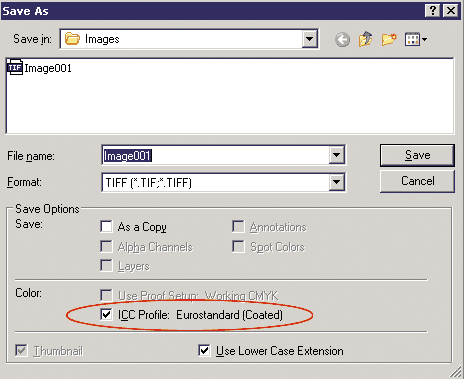 |
| Опция внедрения профилей в графический файл |
Почему же один и тот же набор графических данных (например, матрицу пикселов) нельзя вывести одинаково на разных устройствах? Дело в том, что рассматриваемые нами модели цветового синтеза - субтрактивная и аддитивная - являются аппаратно-зависимыми моделями. Это означает то, что графические данные, записанные внутри файла и представленные в одной из цветовых моделей, являются во многом абстрактными данными, вид которых может сильно отличаться в зависимости от используемого устройства вывода, будь то монитор, принтер или какое-либо другое устройство. С другой стороны, профиль устройства является математическим описанием цветовых характеристик конкретного устройства, которому он сопоставлен. Это уже достаточно конкретная информация, описывающая особенности и ограничения конкретного цветового охвата, с которым работает устройство. Назначая сохраняемому графическому файлу профиль, мы привязываем его к тому устройству воспроизведения, профиль которого мы ему назначили. При смене устройства вывода, на основе информации, полученной из старого профиля, а также на основе данных профиля нового используемого нами устройства, мы можем практически "на лету" произвести конвертирование графических координат исходного изображения с учетом цветовых сдвигов нового устройства, в новые цветовые координаты, и обеспечить тем самым идентичный вид нашего изображения как на первом, так и на втором устройстве. Этим объясняется то, что в зависимости от цветовых настроек первых и вторых используемых условий печати цифровые значения графического файла (по "пипетке") изменяются. Экранный же вид изображения не изменяется по причине того, что на мониторе происходит имитация того, что мы увидим в печати. В идеальном случае, если профили первого и последующих устройств выстроены идеально, а система управления цветом работает нормально, то при множественной печати одного и того же файла мы должны получить абсолютно идентичные отпечатки. Правда, как доказала суровая правда жизни и концепция WYSIMOLWYG, это не совсем так, однако точность "попадания в цвет" зависит, по сути, от правильности и степени точности построения профиля выводного устройства.
Все сказанное в этом разделе касалось, в первую очередь, полноцветных CMYK - изображений, но при работе с изображениями в других моделях действуют те же правила, а основные принципы CMS остаются вовсе неизменными.
Профиль может быть внедрен в сохраненный графический файл, а также может присутствовать в системе автономно, в виде отдельного файла, с расширением *.ICM или *.ICC. Во втором случае он может использоваться для целого ряда обрабатываемых графических файлов. Пример внедрения профилей в сохраняемый графический файл показано на рисунке ниже.
Сравнение профилей и цветовой охват
Профиль определяет, насколько широк оказывается цветовой охват того или иного устройства. Напомню, что цветовым охватом называется спектр всех цветов, которые возможно воспроизвести в рамках данного устройства и данных условий печати. В зависимости от различных условий, сопутствующих печати, цветовой охват также может быть различным. Для более качественных условий печати он шире, так как в лучших условиях возможно воспроизведение более чистых и насыщенных цветов. Для менее качественных условий он, соответственно, несколько ниже. На цветовых диаграммах, подобных приведенным ниже, цветовой охват тем шире, чем больше площадь фигуры, построенная на основе данных профиля устройства. Ниже на рисунке вы можете увидеть пример подобной диаграммы, иллюстрирующей цветовой охват для разных условий печати, и построенной с помощью программы GretagMacbeth ProfileEditor - профессионального средства построения и редактирования профилей устройств.
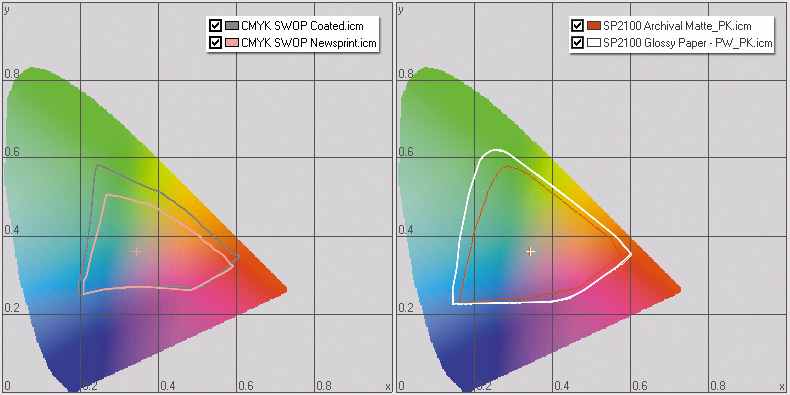 |
| Cравнение различных цветовых охватов |
В левой части рисунка вы можете видеть результат сравнения стандартных профилей CMYK SWOP Coated и CMYK SWOP Newsprint. Они описывают значения цветовых характеристик печати, которые приняты по умолчанию в рамках среды Adobe Photoshop для печати на мелованной (Coated) и газетной (Newsprint) бумагах для американского стандарта SWOP (Specification for Web Offset Publications - стандарт для ролевой офсетной печати). В правой части рисунка вы можете увидеть результаты сравнения цветовых охватов профилей принтера Epson Stylus Photo 2100, при печати на двух различных запечатываемых материалах, название которых написано в названии самого профайла. Источником данных о цветовом охвате принтера при печати на нескольких запечатываемых материалах послужил сайт производителя принтеров ссылка скрыта, где можно скачать профили практически для всех производимых фирмой Epson устройств.
По результатам сравнительного анализа профилей видно, что цветовой охват CMYK SWOP Coated шире, чем CMYK SWOP Newsprint, а при использовании принтера Epson Stylus Photo 2100 и бумаги Glossy paper в целом, можно достигнуть лучших результатов, чем при использовании бумаги Archival Matte.
А теперь давайте представим себе ситуацию, когда изначально графический файл готовился для высококачественных условий печати, но затем, по различным причинам (либо бюджет проекта был сокращен, либо ваш директор в очередной раз решил сэкономить на производстве), вместо высокоглянцевой мелованной бумаги Вам придется использовать традиционную "офисную" офсетную бумагу средней плотности и низкой степени белизны, а также более низкокачественную печатную машину с печатными красками среднего класса. Полученный результат, как следствие всего этого - сужение цветового охвата и неизбежные потери в изображении.
Хорошо бы иметь, таким образом, средство за контролем вашего "выхода" за допустимый цветовой охват, описываемый рабочим профилем, работающий еще до непосредственного перехода в рабочее цветовое пространство. Благо, такое средство есть, и оно с успехом применяется в современных графических пакетах. Средство предупреждения это называется Gamut Warning, а местонахождение этой полезной опции графического редактора и результат ее работы показан на тестовом изображении ниже.
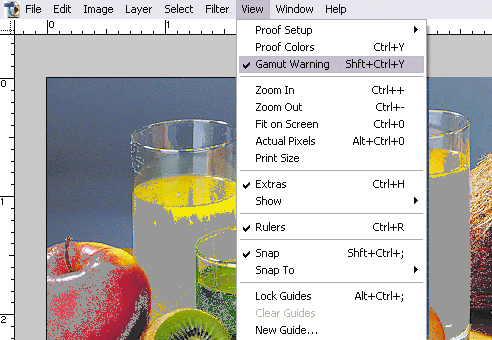 |
| Опция Gamut Warning и предупреждение о выходе за цветовой охват используемого цветового пространства |
Серые области изображения, появившиеся в картинке - это те его участки, цвет которых невозможно передать без потерь, учитывая ограничения рабочего цветового пространства. Этих участков появится больше, если цветовой охват уменьшить, или, например, повысить общую насыщенность изображения. Понятно, что области потерь имеет смысл показывать только до непосредственного перехода в рабочее цветовое пространство. Поэтому если Вы работали в Lab, включили опцию Gamut Warning и перешли в CMYK, то серые области изображения, отмечающие зоны потерь (цвет отметки, кстати, можно изменять в настройках Photoshop), исчезнут, а все цвета, не умещающиеся в зону цветового охвата рабочего цветового пространства, изменятся к наиболее близким, в зависимости от выбранного алгоритма конверсии цветов изображения (подробнее об этом будет сказано ниже).
Ну а теперь, в свете полученных теоретических знаний, немного займемся практикой и научимся работать с опциями CMS в среде Adobe Photoshop.
